Come trovare un'applicazione iOS mancante nella schermata iniziale

Sei sicuro hai l'app sul tuo iPhone, ma non si trova da nessuna parte. È finito sepolto in una delle tue schermate iniziali? È stato perso in una cartella? L'hai cancellato accidentalmente? Indipendentemente da come sia andato perso, puoi trovarlo con questo semplice trucco.
Per individuare l'app mancante, scorri verso destra sul tuo iPhone o iPad dalla schermata iniziale per visualizzare la casella di ricerca Spotlight. Inserisci il nome parziale dell'app che stai cercando.
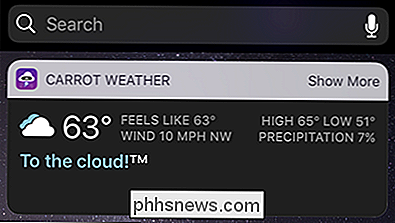
Tocca l'icona risultante per avviare l'app. I risultati della ricerca mostreranno anche una notazione accanto ad essa se si trova all'interno di una cartella.
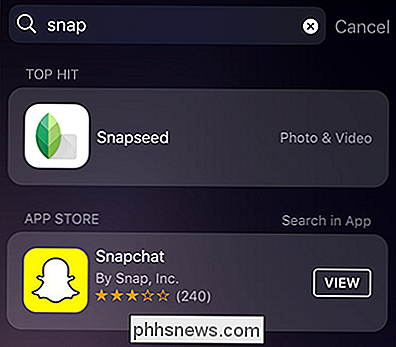
In questo caso, Snapseed si trova in una cartella denominata "Foto e video" da qualche parte sulla schermata iniziale.
Oltre a localizzare già le app installato sul dispositivo, la funzione di ricerca tocca anche la ricerca su App Store. Nello screenshot qui sopra puoi vedere che la ricerca di "snap" ha richiamato sia l'app installata, Snapseed, sia l'app popolare (ma non installata) Snapchat. Se abbiamo cancellato per sbaglio Snapchat e lo stavamo cercando, questa stessa tecnica ci mostrerebbe che non era sul telefono e semplicemente toccando il pulsante "VISUALIZZA" ci porterebbe all'App Store dove potremmo scaricarlo di nuovo.
CORRELATI: Come utilizzare Spotlight Search sul tuo iPhone o iPad
Se è la prima volta che utilizzi la ricerca Spotlight sul tuo dispositivo iOS, ti invitiamo a consultare la nostra guida che tratta di tutto, dalla disattivazione dei suggerimenti Siri a controllando quali app Spotlight cerca all'interno di

Perché i tasti della tastiera meccanica sono così costosi?
Se ti stai appassionando alla tastiera meccanica, prepara il portafoglio per alcuni colpi seri. Oltre all'hardware stesso, i set di chiavi personalizzati che aggiungi agli switch meccanici possono essere incredibilmente costosi. Ma perché? La risposta è complicata. Per essere onesti, i materiali reali in tutti quei piccoli pezzi di plastica non sono affatto costosi, e ci sono molte opzioni economiche da avere.

Quindi hai fatto un video verticale per sbaglio. Fastidioso, specialmente quando si suppone che il filmato sia orizzontale. Cosa deve fare un operatore video di buon senso? CORRELATO: Come ruotare i video su iPhone Puoi ruotare un video direttamente dal tuo iPhone, ma se lo hai già trasferito sul tuo Mac, QuickTime puoi fare il lavoro in un lampo.



